Løngrupper
Løngrupper
Denne vejledning beskriver hvordan man sætter sine løngrupper korrekt op i E-Komplet. Vejledningen henvender sig til brugere af E-Komplet, der har administrator adgang.
Løngrupper bruges til at holde styr på hvilke »løndele« dine medarbejdere kan vælge ved timeregistrering via app. Løndele kan være forskellige fra medarbejder til medarbejder og det er derfor vigtigt at kunne holde styr på hvilke løndele de enkelte medarbejdere må anvende til timeregistrering. Eksempelvis må en svend ikke kunne registrere lærlingetimer og omvendt.
Et eksempel på en løngruppe kan være “Lærling”. I løngruppen “Lærling” samles alle de løndele jeres lærlinge skal have lov at registrere timer på. Det kan være arbejdstimer, ferietimer, sygetimer m.m.
Løngrupper oprettes og administreres under Administration → Løn → Løngrupper.
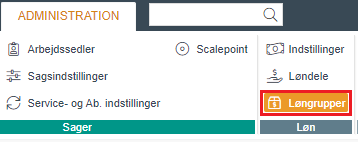
Det er nødvendigt at oprette minimum én løngruppe, hvortil der kan knyttes en eller flere medarbejdere samt en eller flere løndele. En løngruppe kan først anvendes, når der er mindst en medarbejder og en løndel tilknyttet.
Opret løngruppe
Denne vejledning beskriver, hvordan du opretter en løngruppe i E-Komplet.
1. Gå til Administration → Løn → Løngrupper.
2. Tryk på ![]() .
.
3. Nedenstående vindue vil komme frem. Her skal du give den nye løngruppe et navn og lave en kort beskrivelse.

4. Tryk ![]() .
.
Slet løngruppe
For at slette en løngruppe, gå til Administration → Løn → Løngrupper og tryk  under Handlinger ud for den pågældende løngruppe.
under Handlinger ud for den pågældende løngruppe.
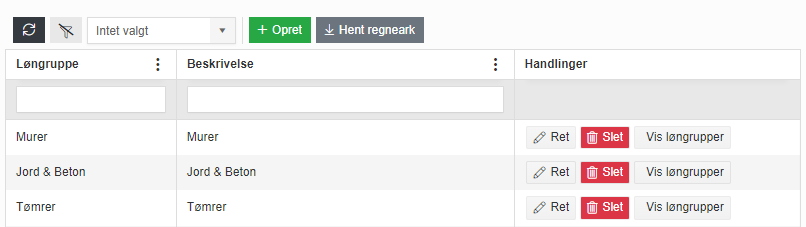
OBS: En løngruppe kan kun slettes, hvis der ikke er tilknyttet løndele eller medarbejdere. Er der det, skal disse slettes først inden selve gruppen kan slettes.
Administrér løndele og medarbejdere i løngruppen
Når løngruppen er oprettet, kan du vælge hvilke løndele der skal ligge i løngruppen, samt hvilke medarbejdere der skal have adgang til løndelene i løngruppen. Den samme medarbejder kan godt høre til flere løngrupper.
1. Klik på  ud for den pågældende løngruppe i kolonnen Handlinger.
ud for den pågældende løngruppe i kolonnen Handlinger.
2. Du får herefter de løndele der ligger i løngruppen, samt de medarbejdere der kan benytte løndelene i den pågældende løngruppe.
3. For at tilføje en ny medarbejder eller løndel til løngruppen, klik på ![]() .
.
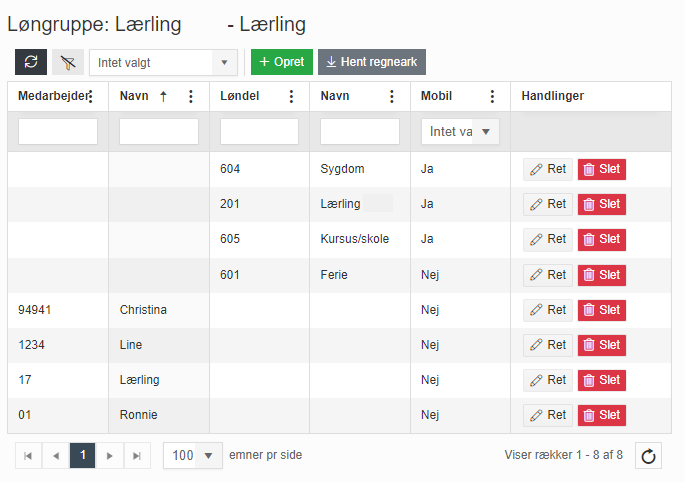
4. Herved fremkommer nedenstående vindue. Her kan du vælge enten en løndel eller en medarbejder. Kun ét af felterne kan udfyldes.
5. Hvis det er en løndel du tilføjer, og hvis løndelen skal kunne benyttes via appen, skal der vinges af i boksen Mobil.
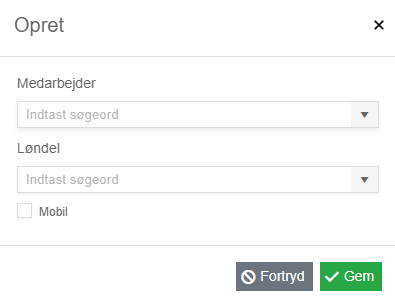
6. Tryk ![]() .
.


